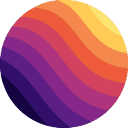1、通过Win+I进入设置→应用→默认应用→Web浏览器,选择目标浏览器;2、在浏览器设置中点击“设为默认浏览器”完成关联;3、通过控制面板→默认程序→设置默认程序,指定浏览器并保存更改。

如果您尝试点击网页链接或打开HTML文件,但系统没有使用您期望的浏览器,那么可能是默认浏览器设置不正确。以下是解决此问题的步骤:
本文运行环境:Dell XPS 13,Windows 10
一、通过系统设置更改默认浏览器
此方法利用Windows 10内置的“默认应用”设置面板,直接指定用于处理网页链接和HTML文件的主浏览器。
1、按下键盘上的Win + I组合键,打开“设置”窗口。
2、在设置窗口中,点击应用选项。
3、在左侧菜单中选择默认应用。
4、向下滚动右侧列表,找到“Web浏览器”类别,点击当前显示的浏览器名称或图标。
5、从弹出的应用列表中,选择您希望设为默认的浏览器,例如Chrome、Firefox或Edge。
二、使用浏览器内部功能设置为默认
大多数现代网络浏览器都内置了将自身设为系统默认浏览器的功能,这通常会引导用户完成所有必要的协议关联。
1、打开您想要设为默认的浏览器,例如Google Chrome。
2、点击浏览器右上角的三点垂直菜单图标,打开设置菜单。
3、在菜单中选择设置选项。
4、在设置页面的侧边栏中,找到并点击默认浏览器。
5、在右侧内容区域,点击“将Google Chrome设为默认浏览器”旁边的设为默认值按钮。
三、通过控制面板进行详细配置
此方法提供了更精细的控制,允许您分别为不同的文件类型(如.htm, .html)和协议(如HTTP, HTTPS)指定默认程序。
1、在任务栏的搜索框中输入控制面板,然后点击搜索结果中的控制面板应用。
2、在控制面板中,将“查看方式”改为大图标或小图标,然后找到并点击默认程序。
3、点击设置你的默认程序。
4、在程序列表中,选择您要设为默认的浏览器,例如Mozilla Firefox。
5、点击将此程序设置为默认值按钮,然后点击确定以保存更改。